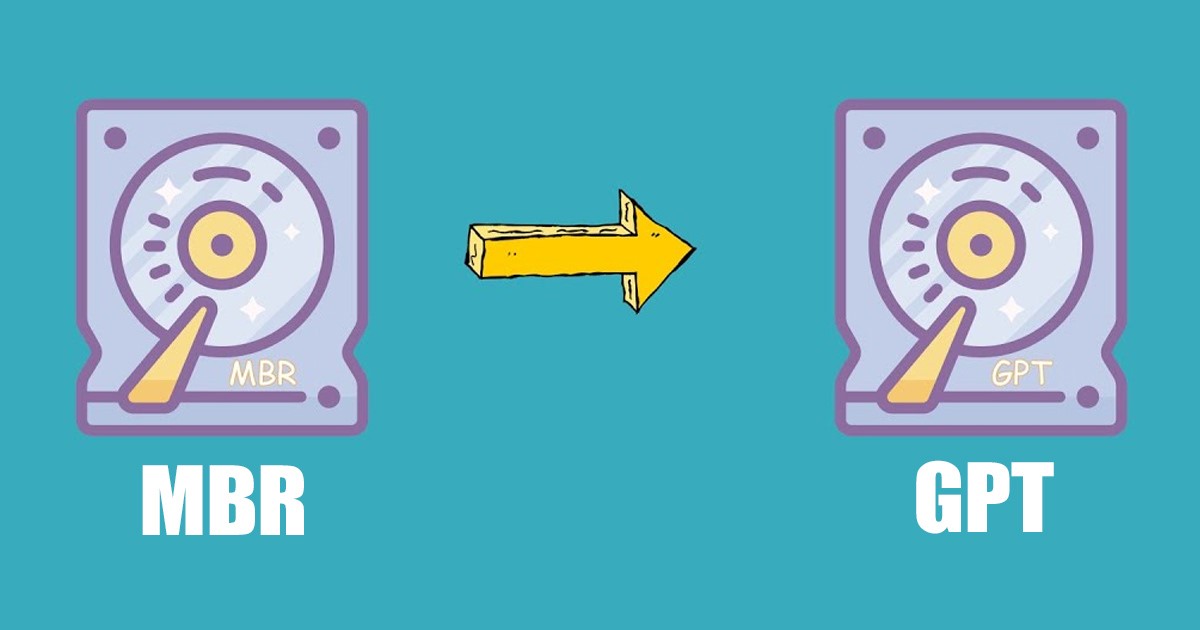
Tijdens het installeren van Windows 11 vanaf een USB-apparaat of dvd, kan er een fout optreden met de melding’Windows kan niet op deze schijf worden geïnstalleerd’. De fout verschijnt meestal wanneer de schijf in de verkeerde partitie is geformatteerd.
Windows-besturingssysteem gebruikt MBR of GPT, afhankelijk van uw besturingssysteem en firmware. GPT is een modern partitieschema dat vereist is als u het Windows-besturingssysteem opstart in de UEFI-modus.
Aan de andere kant is MBR nodig als u oudere versies van Windows opstart in de BIOS-modus. Dus, afhankelijk van uw besturingssysteem en firmware, moet u mogelijk schakelen tussen MBR-en GPT-partitieschema’s. Dus als u op zoek bent naar manieren om MBR te converteren naar GPT op Windows 11, dan bent u op de juiste pagina beland.
Converteer MBR naar GPT op Windows 11
In deze volgende handleiding hebben we twee beste methoden gedeeld om MBR te bekijken en converteren naar GPT in Windows 11. De stappen waren een beetje ingewikkeld, dus volg de stappen zorgvuldig om problemen te voorkomen.
Identificeer of uw schijf MBR of GPT is
De eerste stap omvat het identificeren of de schijf het MBR-of GPT-partitieschema gebruikt. Dit is wat u moet doen.
1. Klik eerst op de Windows 11-zoekopdracht en typ Schijfbeheer. Open vervolgens het hulpprogramma Schijfbeheer uit de lijst met alle beschikbare opties.
2. Klik nu met de rechtermuisknop op de schijf waarvan u het partitieschema wilt controleren en selecteer Eigenschappen.
3. Schakel bij Eigenschappen over naar het tabblad Volumes. Controleer onder Volume de sectie Partitiestijl. Dit geeft aan of de schijf een MBR-of GPT-partitieschema gebruikt.
Dat is het! Zo kunt u controleren of de schijf MBR-of GPT-partitiestijl gebruikt in Windows 11.
MBR converteren naar GPT op Windows 11
Als u de MBR-schijf naar GPT op Windows 11 wilt converteren, volgt u enkele van de eenvoudige stappen hieronder. Zo converteert u van MBR naar GPT
Belangrijk: Als u MBR naar GPT converteert of omgekeerd, worden alle gegevens op de schijf verwijderd. Maak daarom een back-up van de schijfinhoud voordat u het partitietabelschema op Windows 11 converteert.
1. Klik op de Windows 11-zoekopdracht en typ de opdrachtprompt in. Klik met de rechtermuisknop op de opdrachtprompt en selecteer Als administrator uitvoeren.
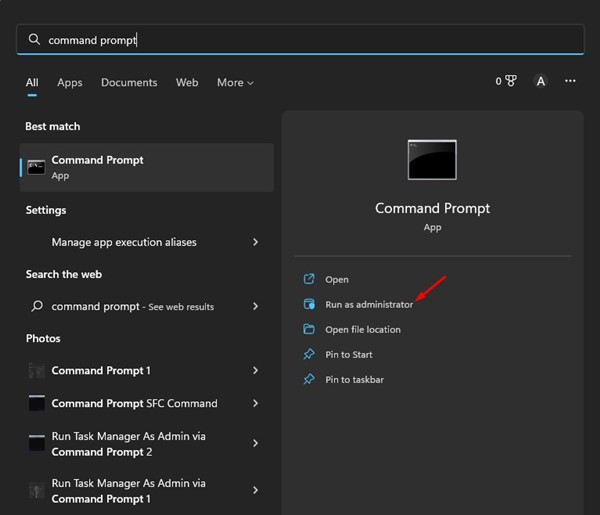
2. Typ diskpart op de opdrachtprompt en druk op de knop Enter.
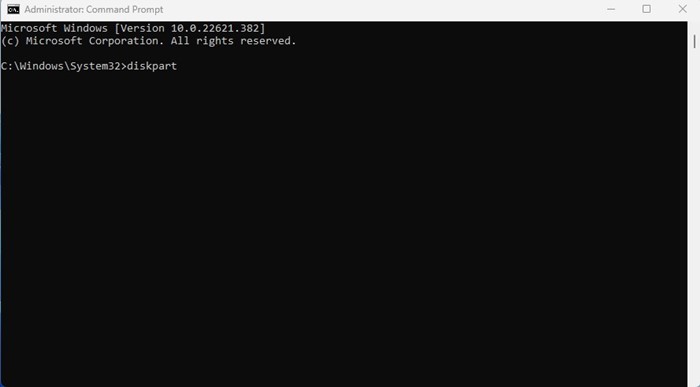
3. Als u klaar bent, typt u list disk in de opdrachtprompt en drukt u op de knop Enter.
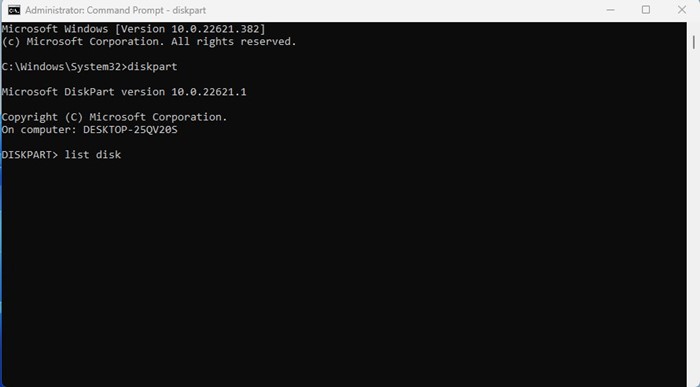
4. Hiermee worden alle schijfstations weergegeven die op uw computer zijn aangesloten. Noteer het schijfnummer dat achter de aangesloten schijven is toegewezen.
5. Voer vervolgens het commando select disk # uit en druk op de Enter-knop.
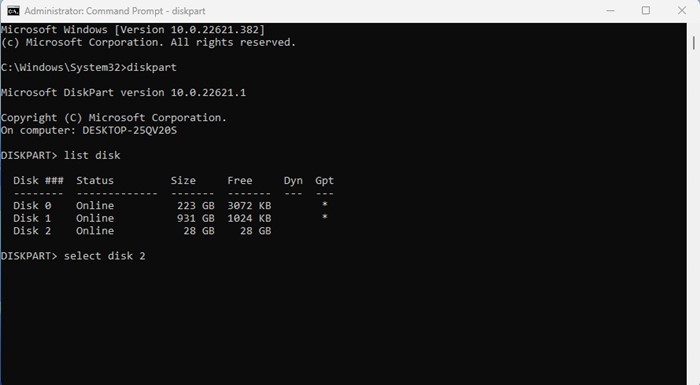
Opmerking: zorg ervoor dat u # vervangt door het schijfnummer u wilt selecteren. Selecteer bijvoorbeeld schijf 2
6. Typ nu clean op de opdrachtprompt en druk op Enter.
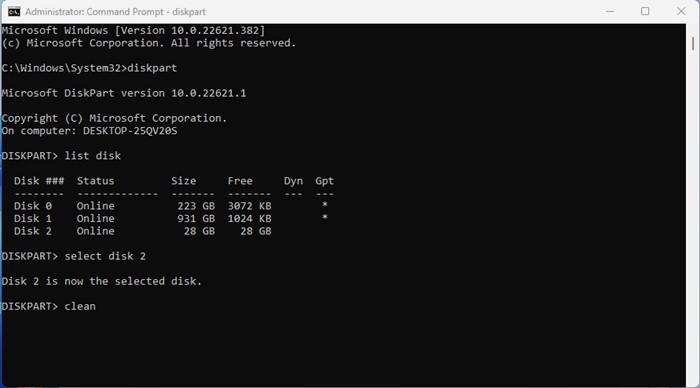
7. Hiermee formatteert u de schijf. Als de schijf MBR gebruikt en u deze wilt converteren naar GPT, voert u de opdracht convert GPT uit en drukt u op enter.
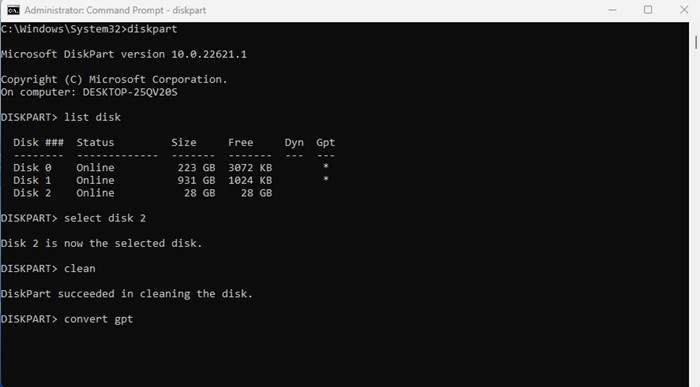
8. Als de schijf GPT gebruikt en u deze wilt converteren naar MBR, voert u de opdracht uit:
convert mbr
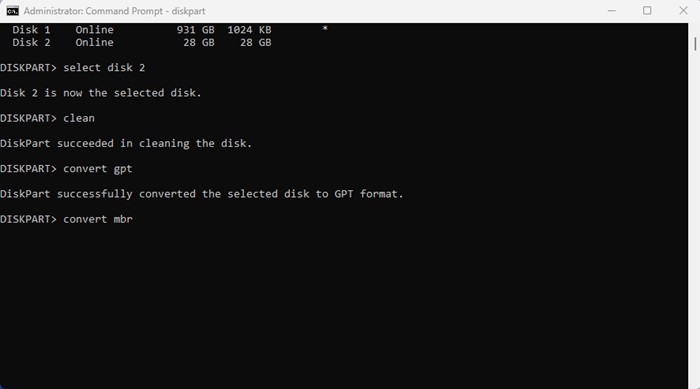
Dat is het! Dit is de gemakkelijkste manier om MBR naar GPT of GPT naar MBR te converteren op Windows 11.
Andere manieren om de schijfpartitiestijl in Windows te converteren
Als u niet op de opdrachtprompt wilt vertrouwen, moet u schijfbeheertools van derden gebruiken. Schijfbeheerprogramma’s van derden voor Windows kunnen het gedeelteschema eenvoudig wijzigen.
Download de hulpprogramma’s voor schijfbeheer echter van vertrouwde bronnen, die vaak worden geleverd met malware als add-on.
Deze handleiding gaat dus over het converteren van MBR naar GPT en omgekeerd. Het proces is een beetje ingewikkeld, maar het werkt. Als u meer hulp nodig heeft bij het converteren van GPT naar MBR of MBR naar GPT in Windows 11, kunt u ons dit laten weten in de onderstaande opmerkingen.